Klient RustDesk
Wstęp
Klient służy do łączenia przez nasz serwer RustDeska (open source lub wersji Pro), który jest dostępny do pobrania na GitHubie.
Wspierane platformy
- Microsoft Windows
- macOS
- Pochodne Debiana (Ubuntu ≥ 16, Linux Mint, itd.)
- Pochodne Red Hata (CentOS, Fedora ≥ 18, Rocky Linux, etc.)
- Arch Linux/Manjaro
- openSUSE
- NixOS
- AppImage / Flatpak
- Android
- iOS (brak wsparcia dla bycia sterowanym)
- przeglądarki
Instalacja
Windows
Pobierz exe z GitHuba i zainstaluj.
Aby zainstalować w trybie cichym, wywołaj instalkę z parametrem --silent-install.
macOS
Pobierz plik dmg z GitHuba. Więcej informacji znajdziesz na stronie dedykowanej macOSowi.
Otwórz plik dmg i przeciągnij RustDesk do Aplikacji.
Zezwól RustDeskowi na uruchomienie.
Zezwól na żądane uprawnienia i postępuj zgodnie z instrukcjami wyświetlanymi po lewej stronie RustDeska, aby zakończyć instalację.
Linux
Zobacz poniższe instrukcje aby zainstalować na różnych dystrybucjach Linuxa (instalatory są dostępne na GitHubie oraz w repozytoriach dystrybucji).
Pochodne Debiana
# zignoruj błędny raport zużycia miejsca na dysku
sudo apt install -fy ./rustdesk-<version>.debPochodne Red Hata
sudo yum localinstall ./rustdesk-<version>.rpmArch Linux/Manjaro
sudo pacman -U ./rustdesk-<version>.pkg.tar.zstopenSUSE (≥ Leap 15.0)
sudo zypper install --allow-unsigned-rpm ./rustdesk-<version>-suse.rpmNix / NixOS (≥ 22.05)
Tymczasowo wejdź w shella z rustdeskiem gotowym do uruchomienia:
nix shell nixpkgs#rustdeskZainstaluj w profilu bieżącego użytkownika:
nix profile install nixpkgs#rustdeskAby zainstalować systemowo w NixOSie wykonaj, nixos-rebuild switch --flake /etc/nixos po edycji configuration.nix:
environment.systemPackages = with pkgs; [
...
rustdesk
];Android
Zainstaluj apk z naszego GitHuba. Więcej informacji możesz znaleźć na stronie dedykowanej Androidowi.
iOS (iPhone, iPad)
Pobierz aplikację z App Store’u.
Użycie
Po instalacji (albo uruchomieniu jako tymczasowy plik wykonwyalny) RustDesk połączy się z publicznymi serwerami. Na dole pojawi się komunikat (1) “Gotowy, Do szybszego połączenia, skonfiguruj swój właśny serwer”. W lewym gównym rogu zobaczysz swoje (2) ID, (3) jednorazowe hasło, a po prawej (4) pole tekstowe do wpisania ID komputera, z którym chcesz się połączyć.
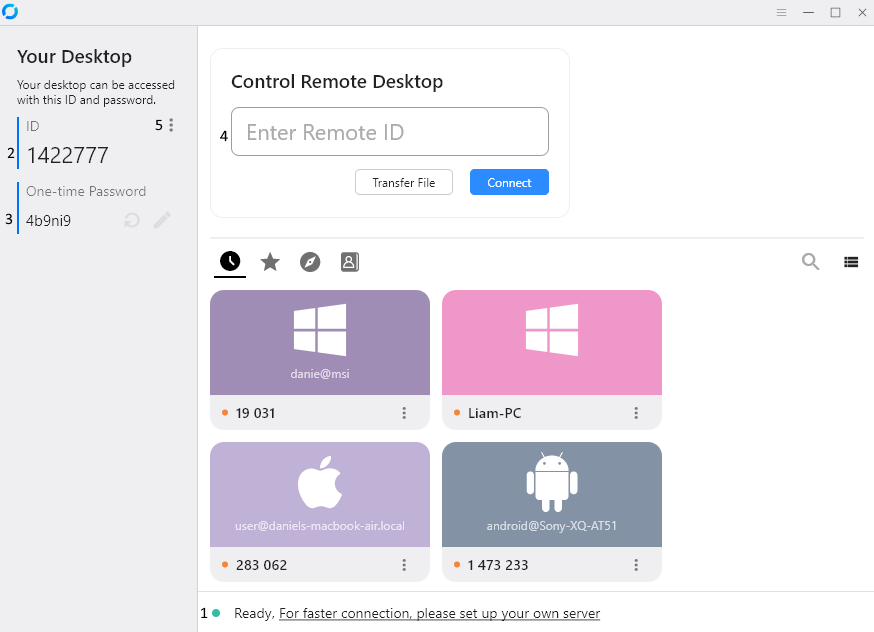
Aby zobaczyć ustawienia, naciśnij na (5) przycisk Menu [ ⋮ ] z prawej strony ID.
W ustawieniach znajdziesz:
- Ogólne - Sterowanie usługą, Motyw, Kodek sprzętowy, Audio, Nagrywanie i Język
- Zabezpieczenia - Uprawnienia dla osoby przejmującej kontrolę, Opcje hasła, możliwość zmiany ID oraz zaawansowane ustawienia zabezpieczeń
- Sieć - Tutaj możesz ustawić własne ustawienia serwera i proxy.
- Wyświetlanie - Kontroluj ustawienia wyświetlania dla zdalnych sesji i inne domyślne opcje, synchronizację schowka itd.
- Konto - Można to wykorzystać w połączeniu z serwerem profesjonalnym do logowania się do API.
- O aplikacji - Wyświetla informacje o oprogramowaniu.
Konfigurowanie RustDeska
Jest wiele sposobów na konfigurowanie RustDeska.
Najłatwiejszym sposobem jest używanie serwera profesjonalnego RustDeska, za pomocą którego możesz otrzymać zaszyfrowany string konfiguracyjny. Może on być używany w połączeniu z --config w celu zaimportowania ustawień. Aby to zrobić:
- Uruchom wiersz poleceń w miejscu gdzie RustDesk jest zainstalowany, np.:
C:\Program Files\RustDeskna Windowsie,/usr/binna Linuxie. - Użyj polecenia
rustdesk.exe --config twoj-zaszyfrowany-stringnp.rustdesk.exe --config 9JSPSvJzNrBDasJjNSdXOVVBlERDlleoNWZzIHcOJiOikXZr8mcw5yazVGZ0NXdy5CdyciojI0N3boJye.
Możesz także ręcznie skonfigurować klienta. Aby to zrobić:
- Naciśnij na Ustawienia.
- Kliknij na Sieć.
- Kliknij na Odblokuj ustawienia sieciowe.
- Wprowadź swoje ID, Relay, API (jeżeli korzystasz z serwera pro) oraz swój klucz.
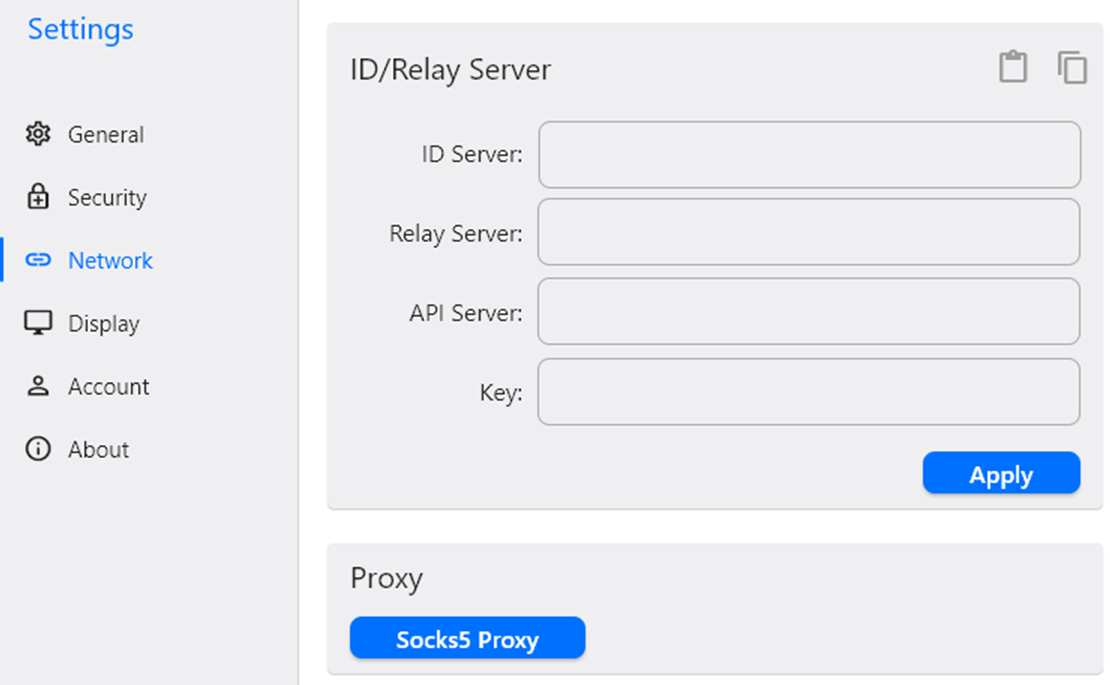
Jeżeli ręcznie skonfigurujesz klienta, możesz uzyskać plik RustDesk2.toml (z katalogu użytkownika) i użyć opcji --import-config w podobny sposób jak w powyższym przykładzie.
Parametry wiersza poleceń
--passwordmoże zostać użyte do ustawienia stałego hasła.--get-idmoże zostać użyte do pozyskania ID.--set-idmoże zostać użyte do ustawienia ID - pamiętaj, że ID musi zaczynać się od litery.--silent-installmoże zostać użyte do instalacji RustDeska na Windowsie w trybie cichym.
Dodatkowe zaawansowane parametry mogą zostać znalezione tutaj.